使用 Salesforce 频道以在 Slack 中销售
Salesforce 频道是 Slack 频道的一种类型,与 Salesforce 记录(例如客户或业务机会)对应。借助 Salesforce 频道,你的团队可以在 Slack 中集中处理关于客户的对话、推动交易进程以及更新 Salesforce 记录。
注意:拥有者和管理员必须配置 Salesforce 频道,成员方可使用该功能。如果你无法在 Slack 中使用 Salesforce 频道,请联系拥有者或管理员寻求帮助。
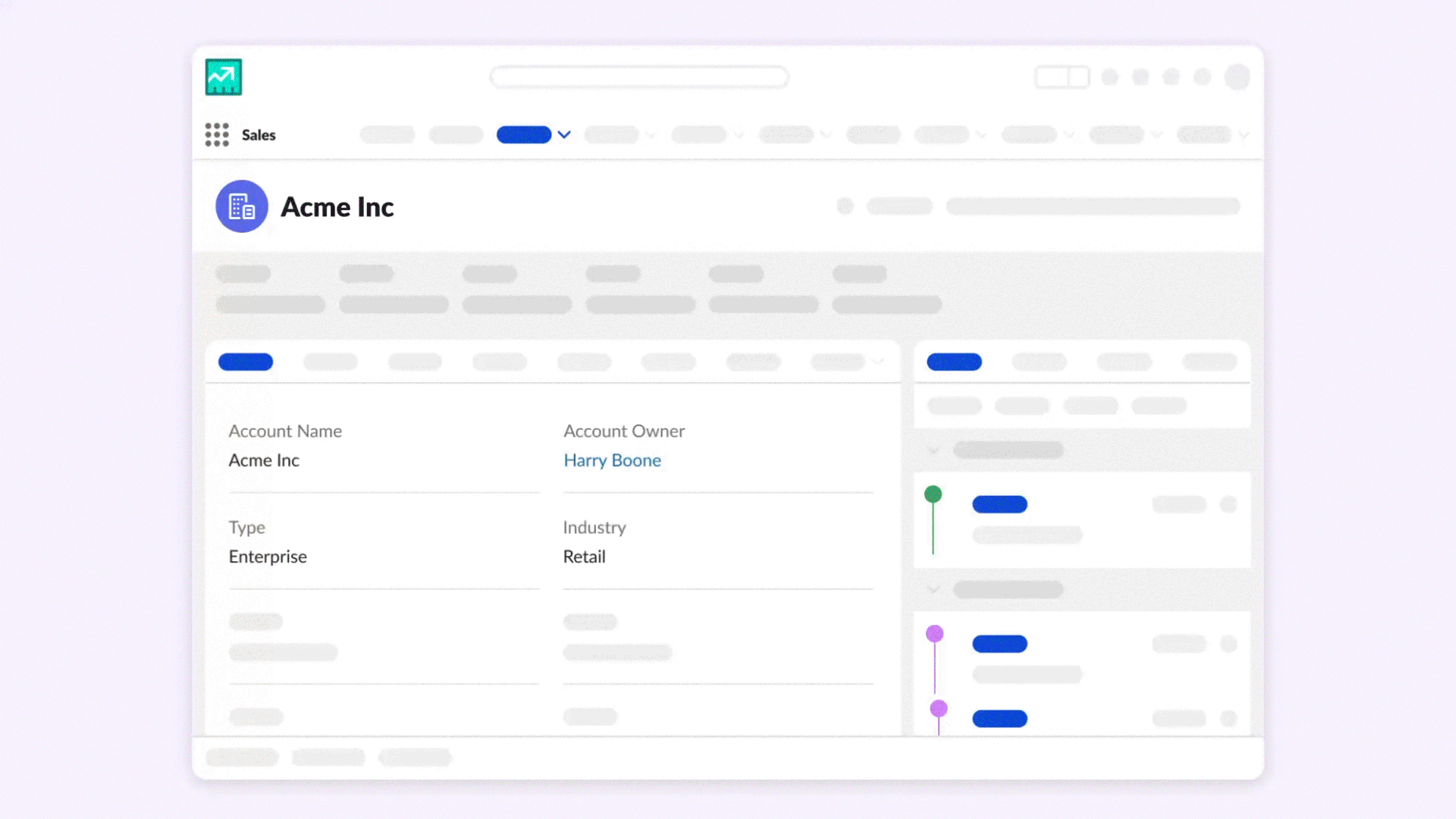
运作方式
- Salesforce 频道名称与其对应的记录名称一致,这意味着它们可以包含空格、大写字母以及其他标准 Slack 频道中不允许使用的字符。你无法在 Slack 中重命名 Salesforce 频道。
- 建立或加入 Salesforce 频道后,该频道会添加到侧栏的 Salesforce 频道分区,但你也可以根据需要将其移动到其他自定义分区。
- 你在 Salesforce 频道中的权限与你在相应记录中的权限一致。如果你有权限访问 Salesforce 中的记录,就可以访问相应的 Salesforce 频道;如果你有权限编辑 Salesforce 中的记录,就可以在 Slack 中编辑记录。
注意:无法邀请外部人员进入 Salesforce 频道。
Salesforce 频道的组件
Salesforce 频道的功能被整理到各个标签中。下面介绍你可以在 Salesforce 频道中看到的标签以及它们可以帮助你做的事情。
消息
使用“消息”标签处理与相应记录有关的对话,例如告知团队成员关于重要交易的更新信息或讨论新的业务机会。就像一个标准的 Slack 频道一样,这些对话可包含与频道成员的讨论、来自应用的消息等等。
记录详情
“记录详情”标签使用 Salesforce 中的数据为你提供频道所映射的记录的快照。从“记录详情”标签中,你可以了解关于记录的关键详情及其相关的客户,并立即在 Slack 中进行更新。“记录详情”标签的名称将与 Salesforce 频道相关联的记录类型一致。例如,与“客户”相关联的 Salesforce 频道将拥有客户详情标签。
摘要(在企业增强套餐和 Enterprise+ 套餐中可用)
使用“摘要”标签可以快速熟悉与相应记录相关联的所有 Salesforce 频道中的对话摘要,这些摘要均由 AI 生成。单击摘要旁边的 更多详情图标,即可查看其来源并跳转至 Slack 中的对话。
相关对话
请在“相关对话”标签中,查找通过 Salesforce 记录关联关系连接的其他相关对话。当你选择“相关对话”标签时,会看到基于记录关联关系自动关联到 Salesforce 频道的其他频道;但你也可以单击 添加,手动将频道添加到相关频道列表中。
相关记录
如果管理员在配置 Salesforce 频道时为默认列表标签选择了记录类型,该记录类型将会显示在相关的记录标签中。如果你有权限更新记录类型,你在 Slack 中所进行的任何更改都将反映在 Salesforce 中。
注意:任何频道成员均可参与 消息标签互动,但对 Salesforce 数据的访问权限取决于用户查看和编辑 Salesforce 记录的权限。
建立 Salesforce 频道
你可以从 Slack 中显示的任意记录建立新的 Salesforce 频道。在 Enterprise Grid 套餐中,只有可以在组织范围内建立跨工作区频道的人员能够将频道转换为 Salesforce 频道。
桌面
移动设备
- 从 Slack 中的记录,单击右上角的建立频道。
- 选择建立新频道或连接现有频道,然后按照提示完成操作。
- 从 Slack 中的记录,点按建立频道。
- 点按建立频道或链接现有频道,然后按照提示完成操作
注意:如果已经为记录的父记录建立了 Salesforce 频道,系统将提示你使用该频道(但如果愿意,你仍然可以建立新频道)。
从 Salesforce 频道更新记录
为节省在 Slack 和 Salesforce 之间切换的时间,你可以直接在频道内更新记录。只要你在 Salesforce 中拥有该记录的编辑权限,即可在 Slack 中对其进行编辑。但请注意,无法在 Slack 中编辑富文本和地理位置 Salesforce 字段。
桌面
移动设备
- 打开你想要更新的记录的 Salesforce 频道。
- 选择 记录详情标签。
- 在记录详情下,更新你有权限编辑的任何字段。
- 打开你想要更新的记录的 Salesforce 频道。
- 点按对话标题,然后选择业务机会详情。
- 点按记录详情旁边的编辑,然后更新你有权限编辑的任何字段。
注意:在企业增强和 Enterprise 套餐中,使用列表视图分享定制化的记录集合,并在 Slack 内更新 Salesforce 数据。
自动化 Salesforce 频道邀请
在企业增强套餐和 Enterprise Grid 套餐中,可使用工作流程构建器,在 Salesforce 中触发事件时自动将相关的利益相关者添加到 Salesforce 频道中。例如,你可以设置工作流程来建立一个 Salesforce 频道,在业务机会数量降低 10% 时,添加业务机会拥有者和销售经理。
- 在桌面版中,单击侧栏中的 工具。
- 在 工作流程中,单击右上角的 新建。
- 选择 建立工作流程。
- 在发起工作流程下,单击 选择事件,然后选择从 Salesforce 事件启动。
- 设置工作流程触发器,然后单击继续。
- 单击 添加步骤,然后选择 Salesforce 频道。
- 选择建立 Salesforce 频道或根据记录 ID 查找 Salesforce 频道,然后配置步骤。
- 在建议的步骤下,选择 向频道添加人员,然后配置步骤。
- 完成工作流程,然后选择结束。
注意:如果在侧栏中未看到 工具,请在侧栏中查找 自动化。你可能需要单击 更多才能找到该标签。
在 Salesforce 中使用 Salesforce 频道
如果已由 Salesforce 系统管理员完成配置,你还可以直接在 Salesforce 中从相应记录访问 Salesforce 频道。任何消息和更新都将同时在 Slack 和 Salesforce 中实时同步,这意味着你可以在于你而言最便捷的平台与团队沟通。
你可以执行的操作
以下是一些你可以在 Salesforce 中从 Salesforce 频道执行的操作:
- 发送消息和设置消息格式
- 在消息列中回复
- 上传文件
- 添加表情及使用表情回复
- 提及人员
- 邀请人员加入频道
注意:Salesforce 中的 Slack 体验存在局限性。抱团、剪辑和工作流程等更复杂的操作只能在 Slack 中完成。如需了解更多信息,请访问 Salesforce 帮助中心。
哪些人员可以使用此功能?
- 所有成员
- 在所有套餐中可用

